CodeWarrior V10.1 使用方法快速入门

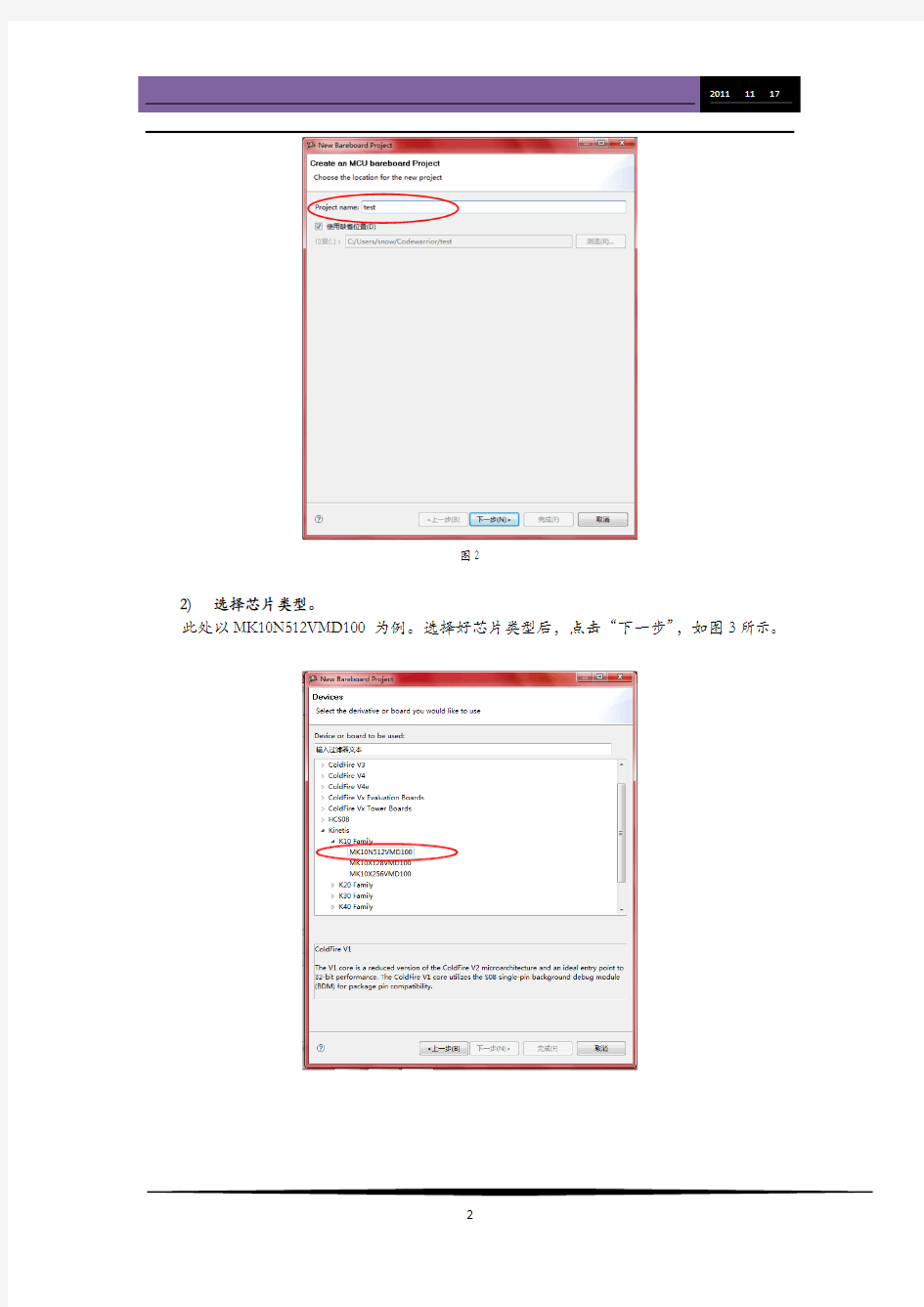
CodeWarrior V10.1 使用方法快速入门
CodeWarrior V10.1 Quick Start Guide
1.启动CodeWarrior。
如果是首次启动该软件,需要设定一个工作空间。选定工作空间后,如果是第一次运行CodeWarrior,则首先进入“欢迎”界面,点击该界面左上角“×”按钮,关闭该界面后即进入“C/C++项目”编程界面。
2.新建工程:在工具栏中选择 “文件->新建->BareBoard Project”,如图1所示。
图1
1)设定文件名
在缺省状态下,该新建工程将保存在当前工作空间的文件夹下。完成后点击“下一步”,如图2所示。
图2
2)选择芯片类型。
此处以MK10N512VMD100为例。选择好芯片类型后,点击“下一步”,如图3所示。
图3
3)选择调试器类型(可多选)
如果成功安装了新的USBBDM并且patch成功,此处会出现USBDM选项,如图4所示。
如果要在该工程中添加一些已有文件、或者希望生成一个默认的main.c文件,则完成后点击“下一步”。
如无上述需求,则直接点击“完成”。此时将生成一个包含Startup Code、但不含main.c 的新工程。
图4
4)选择导入的默认文件以及是否生成main.c,完成后点击“下一步”。
CodeWarrior的默认编程语言是C,也支持C++和汇编,如果使用C语言编程,此处也可直接单击“完成”,具体操作如图5所示。
图5
5)选择编程语言,完成后点击“下一步”,如图6所示。
图6
6)选择是否需要调用一些快速开发工具(如Processor Expert、Device Initialization),完成后点击“完成”,如图7所示。
图7
至此,CodeWarrior将为您生成一个包含Startup.c和main.c的新工程。在编程界面(C/C++项目)下的工程窗口下,您可以浏览该工程含有的全部文件。
如果您无法找到上述窗口,可在CodeWarrior界面左下角的视图管理器中寻找。如图8所示。
图8
3.导入已有工程:在工具栏中选择 “文件->导入”,如图9所示。
图9
1)弹出导入对话框,选择“常规->现有项目到当前工作空间中”。双击“现有项目到工作空间中”选项或者单击“下一步”,均可进入下一步骤,具体操作如图10所示。
图10
2)单击“浏览”,选择待导入工程的路径。完成后单击“确定”,如图11所示。
图11
3)此时“导入项目”窗口中会列出所选路径下所有可用的工程文件。勾选您所需要的
工程,单击“完成”即,如图12所示。
图12
导入过程中可能出现弹出以下对话框,选择“Discard the project version and update the project to
use the current version”,然后单击“确定”即可,如图13所示。
图13
4.编译工程
在“C/C++项目”视图下,点击图标、或者使用Ctrl+B均可对工程进行编译链接、生成可下载的文件。以下将对两种方式逐一进行说明。
1)方式一:点击工具栏中图标右侧的下拉箭头,选择构建文件的类型为在RAM
中执行还是在FLASH中执行。设置完成后,点击,开始编译工程,具体操作参见图14。
图14
编译过程中,可能会不断跳出如下图15对话框,选择cancel即可。
图15
如果编译中发现编程类错误,CodeWarrior会在错误行处进行以标记。用户可以在“问题”视窗中查询错误细节,单击每一个错误项即可跳转至该错误发生的程序段。
如果用户默认视窗下没有“问题”视窗,可在界面左下角的视窗管理器中寻找并打开。
2)方式二:选择“项目->构建配置->设置为活跃->”,选择构建文件的类型为在RAM 中执行还是在FLASH中执行,如图16所示。
确定构建类型后,选择“项目->全部构建”,或使用快捷键Ctrl+B。
图16
5.调试
在启动调试之前,首先点击右侧的下拉箭头,此时下拉菜单中会出现“调试配置”选项,点击进入,将弹出调试配置窗口,如下图17所示。
图17
在“调试配置”窗口,首先在左侧窗口中“CodeWarrior Download”子项中选择一种调试配置方式。以下图为例 “xxxx_MK10N512VMD100_INTERNAL_RAM_USBDM”或 “xxxx_MK10N512VMD100_INTERNAL_FLASH_USBDM”。
选定某一配置方式后,可以在右侧的对话框中对其名称、对应项目、应用程序等进行修改。具体操作如下图18、19、20:
图18
图19
图20
完成如上配置后,点击“确定”、“应用”和“调试”,CodeWarrior将开始向单片机中下载程序。下载过程中,界面右下角将有进度显示。下载成功后,将跳转至如下调试界面。用户可以在此界面下进行单步或连续调试、设置断点并查看变量和寄存器等。下图21将对常
用功能进行说明。
图21
CodeWarrior 基本使用教程
1). CodeWarrior 能做些什么? A).使用C/C++ 进行编程 B).也支持Java 开发 本课程仅限于应用C/C++ 语言在Windows 平台上使用CodeWarrior 进行的开发. 2). CodeWarrior 优点是什么? CodeWarrior 能够自动地检查代码中的明显错误,它通过一个集成的调试器和编辑器来扫描你的代码,以找到并减少明显的错误,然后编译并链接程序以便计算机能够理解并执行你的程序. 3).常用编程类型说明: A).应用程序(如:文本编辑器WordPad ) B). 庞大的商业软(如:比如象Adobe Photoshop,MicrosoftWord,CodeWarrior…) C). 控制面板(control panels)<实际上是设置系统功能的一个简单界面,比如可以在控制面板中 完成.如:设置音量和鼠标移动速度这样一些参数.> D). 动态链接库(dynamic linked libraries,DLLs)<提供一些很有用的被系统和应用程序共享 的函数.通常它们没有用户界面.> E). 插件(plug-ins)<类似于DLLs,插件也是可供其它软件使用的小程序,但插件只能被特定的软 件使用.>
4).CodeWarrior工具条介绍: 4.1).文件菜单: 4.2).编辑菜单
4.3). 查看菜单 4.4). 查找菜单4.5). 工程菜单
4.6). 调试菜单 4.8).窗口菜单 4.9). 帮助菜单 4.7).VCS 菜单
5).CodeWarrior 集成开发环境的设置
学习计划思维导图
竭诚为您提供优质文档/双击可除 学习计划思维导图 篇一:如何更有效使用思维导图来进行快速学习和通过考试 如何更有效使用思维导图来进行快速学习和通过考试1、制作一张好的思维导图需要经常多次的修改。大家经常在书中或网上看到一些非常漂亮和制作精美的思维导图,但自己总也做不出来,不管是手绘的还是电脑做的,总是没有别人的好看,只是简单的连线。我平时制作一张思维导图总要是经过多次修改,如果是在ppT上使用或打印出来,一般还需要特意配上一些合适的图片。手绘思维导图时,也经常做好几次才能出做出来。思维导图在制作的时候,需要根据自己的想法进行调整,而这个调整要修改好几次,才能最终成形。 2、手绘的思维导图记忆效果要比电脑制作的好。使用 软件来做思维导图,虽然很方便但绝对不如手绘的思维导图印象深刻。如果觉得全部手绘麻烦,也可以先用软件做思维导图,做好之后自己在手绘一张。你会发现亲手画一张思维导图之后,会记忆的更加深刻。
3、手绘思维导图时,最好使用多种颜色的荧光笔。思维导图最主要的一点就是每个分支使用不同的颜色,不单看起来好看,手绘时也会加深你的印象。有的时候会忘了内容,但可以使用颜色来回忆。使用多种颜色会让你的右脑印象更加深刻。 4、我画的图很难看是否可以不画图。你就是画的就是再难看,只要你画了绝对会比你不画记忆的要牢固。画画可以锻炼你的右脑,并使用右脑来记忆。一个合适的图形会让你牢牢记住。你还可以花些时间学习一下简笔画或阅读一下《向艺术家一样思考》系列丛书,这些都会帮忙提高绘画技能。要记得绘画是天生的技能,只要花很少的时间就可以学到很多的东西。 5、当你你制作的思维导图过大的,可以把主要部分分解成单独的思维导图。有很多的时候,制作的思维导图会非常大,看起来也很不方便。这个时间你可以这个思维导图的关键或主要部分分解成单独的思维导图。比如学生为某一学科的教科学制作时思维导图时就可以按重要性或章节分解 成单独的思维导图。 6、使用思维导图来简化书的内容,确定整体框架,领悟核心内容。把一本书制作成一个思维导图时,可以通过使用关键字和要点来确定这本书的主要思维。80%、90%书的内容都可以简化为一段话、一句话、一个短语或者一个字。下
codewarrior软件与编程的讲解完整版
CodeWarrior 使用教程 第一课认识CodeWarrior Translated from?https://www.360docs.net/doc/662961068.html, CodeWarrior?能做些什么? ????当你知道自己能写更好的程序时,你一定不会再使用别人开发的应用程序。但是常常会发生这种情况,就是当你写了无数行代码后,却找不到使得整个程序出错的那一行代码,导致根本没法编译和链接整个程序。这可能更令人灰心丧气。 ????本文将告诉你如何使用?CodeWarrior?这一工具解决上述问题。 ????从现在开始,我们将集中精力学习如何在?CodeWarrior?中使用?C/C++?进行编程。为了学习本课程,你必须已经能够比较熟练地使用上述两种语言之一。CodeWarrior?也可以支持?Java?开发,但那是另一门课程的内容。本课程仅限于在?Windows?平台上使用?CodeWarrior?进行的开发。一旦你精通了?CodeWarrior?编程后,你可以试试在其它平台上使用?CodeWarrior。本文中讨论过的大部分内容都可以应用到开发?Mac?应用程序中。 ??? CodeWarrior?能够自动地检查代码中的明显错误,它通过一个集成的调试器和编辑器来扫描你的代码,以找到并减少明显的错误,然后编译并链接程序以便计算机能够理解并执行你的程序。你所使用过的每个应用程序都经过了使用象?CodeWorrior?这样的开发工具进行编码、编译、编辑、链接和调试的过程。现在你在我们的指导下,自己也可以去做这些工作了。
????你可以使用?CodeWarrior?来编写你能够想象得到的任何一种类型的程序。如果你是一个初学者,你可以选择编写一个应用程序(比如一个可执行程序),比如象微软公司的文本编辑器?WordPad?这样的应用程序。 ????应用程序可能是最容易编写的程序了,而那些庞大的商业软件,比如象?Adobe Photoshop,Microsoft Word?以及?CodeWarrior?软件都是极其复杂的。其它类型的程序指的是控制面板(control panels),动态链接库(dynamic linked libraries,DLLs)?和插件(plug-ins)。我们先来简单的讨论一下这些类型的程序。 ????在?Windows?中,控制面板程序是一些(通常比较小的)存放在控制面板目录下的程序,可以在开始菜单的控制面板项中看到它们。控制面板实际上是设置系统功能的一个简单界面,比如可以在控制面板中完成诸如设置音量和鼠标移动速度这样一些参数。????动态链接库?(DLLs)?提供了一些很有用的被系统和应用程序共享的函数。通常它们都是没有用户界面的。 ????插件?(Plug-ins)?有点类似于?DLLs,插件也是可供其它软件使用的小程序,但插件只能被特定的软件使用。比如说,Photoshop?的插件允许程序员方便地扩展?Photoshop?的功能,而不需要去修改它的源代码。同样的,许多?Web?浏览器也使用插件来增加功能,或者为了让你能够看到页面上的新的内容类型。实际上,有许多程序,包括?CodeWarrior,都使用这种插件结构。 ????一旦你掌握了?CodeWarior?和你所使用的操作系统的编程接口时,你可以编写许多其它类型的程序。实际上,本课程也是你深入学习其它编程方法的基础课程。你已经找到了一个最优秀的地方开始你的编程之旅。好,现在请坐好,放松,去吸取这门课程的精
LCF文件资料使用说明书
序言:Codewarrior 2.10是飞思卡尔32位汽车级单片机Qorriva 系列的集成开发环境,与之前版本2.8、2.9完全兼容。Codewarrior 10.3是飞思卡尔最新的集成开发环境,是一个开放源代码的、基于Java 的可扩展开发平台。许多新用户对codewarrior 链接文件不是十分了解,本文将针对链接文件的常见问题以及段的定义进行介绍帮助用户快速了解和使用CodeWarrior 。 目录 第一节 LCF 文件定义及使用说明 1: LCF 文件介绍 2:LCF 文件中各个预定义段的说明 3:常用关键字和宏定义说明 第二节 EPPC 链接器介绍及使用说明 第三节 代码重定向 第一节 LCF 文件定义及使用说明 1:LCF 文件介绍 链接文件用来控制不同类型数据代码、数据以某种排列方式在最终在生成的可执行文件或者二进制文件,调试文件中的放置位置。它可以通过在EPPC linker 的面板中进行配置,也可以直接在lcf 文件中直接进行修改。 Lcf 文件中首先是对整个memory map(MEMORY )地址空间内的所有RAM,ROM 进行分割,将其分为几个区域,便于放置不同类型的存储内容,而这些区域内包含的内容可以是用户自定义的段或者系统预定义的段(SECTION )。关于段的定义和使用将在lcf 文件介绍结束后进行介绍。 一个工程通常在建立的时候默认的调试方式都是在RAM 中进行调试,由于RAM 中执行的效率高于FLASH ,并且下载速度快。在生成的ROM Image 中常量,初始化过的数据或者代码如果没有被定义在ROM 区域则假设为这部分代码要在程序开始执行的时候从ROM 去拷贝到RAM 区。 下面是一个完整的lcf 文件,其中包括每行的解释及用法。 /* lcf file for MPC5604B M27V (debug RAM version) 文件的名字及对应单片机(RAM 版本) */ //RAM 版本和ROM 版本的区别在于RAM 版本不将程序下载到ROM 中去,而在RAM 中执行程序 /* 512KB Flash, 32KB SRAM */ //单片机的FLASH 和SRAM 大小 MEMORY 下面是对单片机存储空间的定义,不同的段的起始地址,不能叠加地址空间 {
八种基本的思维导图
八种基本的思维导图 思维导图,英文叫Mind Map,也称 Thinking Map ,就是借助图表来分析问题、理清思路。今天介绍的都是思维图的基本款,体现了基础的思维框架。但是每种图都能有无限的延伸,甚至不同种图可以结合起来一起用,可以变得非常复杂。常见的思维图有这八种:Circle Map 圆圈图、Tree Map 树状图、Bubble Map 气泡图、Double Bubble Map 双重气泡图、Flow Map 流程图、Multi-flow Map 多重流程图、Brace Map 括号图,和Bridge Map 桥型图。
1、圆圈图,定义一件事(Circle Maps - Defining in Context ) Circle map 主要用于把一个主题展开来,联想或描述细节。它有两个圆圈,里面的小圈圈是主题,而外面的大圈圈里放的是和这个主题有关的细节或特征。基本形状是这样的: 下面是国外一个幼儿园孩子做的圆圈图练习。左边是一个典型的联想型圆圈图;主题是海滩,可以联想到螃蟹、鱼、遮阳伞、海草、游泳衣、海豚,等等。而右边的图,反过来,从现象、特征(details)让孩子去推断相关的主题是什么?思维练习的开始就是这么简单!
还可以用圆圈图帮孩子理解数学概念,虽然是一个简简单单的10以下数字,也可以让孩子展开很多思考和联想呢!
2、气泡图,描述事物性质和特征(Bubble Maps -Describing Qualities ) 国外很多幼儿园和小学都在用Bubble Map 来帮助孩子学习知识、描述事物,因为这个真的比较简单和管用,最基本的气泡图是这样的: 圆圈图强调的是一个概念的具体展开,而气泡图,则更加侧重于对一个概念的特征描述。比如这个孩子在用气泡图分析一只鹰有哪些特征。看起来有点混,是不是?其实,檩子觉得,大家在实际带孩子分析问题的时候,不必太纠结到底该用哪种图,怎么直观怎么来,就行。
八种基本的思维导图精编版
思维导图,英文叫Mind Map,也称 Thinking Map ,就是借助图表来分析问题、理清思路。今天介绍的都是思维图的基本款,体现了基础的思维框架。但是每种图都能有无限的延伸,甚至不同种图可以结合起来一起用,可以变得非常复杂。常见的思维图有这八种:Circle Map 圆圈图、Tree Map 树状图、Bubble Map 气泡图、Double Bubble Map 双重气泡图、Flow Map 流程图、Multi-flow Map 多重流程图、Brace Map 括号图,和Bridge Map 桥型图。
1、圆圈图,定义一件事(Circle Maps - Defining in Context ) Circle map 主要用于把一个主题展开来,联想或描述细节。它有两个圆圈,里面的小圈圈是主题,而外面的大圈圈里放的是和这个主题有关的细节或特征。基本形状是这样的: 下面是国外一个幼儿园孩子做的圆圈图练习。左边是一个典型的联想型圆圈图;主题是海滩,可以联想到螃蟹、鱼、遮阳伞、海草、游泳衣、海豚,等等。而右边的图,反过来,从现象、特征(details)让孩子去推断相关的主题是什么?思维练习的开始就是这么简单!
还可以用圆圈图帮孩子理解数学概念,虽然是一个简简单单的10以下数字,也可以让孩子展开很多思考和联想呢!
2、气泡图,描述事物性质和特征(Bubble Maps -Describing Qualities ) 国外很多幼儿园和小学都在用Bubble Map 来帮助孩子学习知识、描述事物,因为这个真的比较简单和管用,最基本的气泡图是这样的: 圆圈图强调的是一个概念的具体展开,而气泡图,则更加侧重于对一个概念的特征描述。比如这个孩子在用气泡图分析一只鹰有哪些特征。看起来有点混,是不是?其实,檩子觉得,大家在实际带孩子分析问题的时候,不必太纠结到底该用哪种图,怎么直观怎么来,就行。
codewarrior v10.x快速指南
Quick Start for Microcontrollers V10.1
CodeWarrior Development Studio for Microcontrollers V10.x Quick Start SYSTEM REQUIREMENTS Hardware Windows? OS: PC with 1 GHz Intel? Pentium? compatible processor Linux? OS: 1.8 GHz Intel Pentium class processor (or better) 2GB of RAM CD-ROM drive Depending on host-target connection: Parallel Port, 9-pin Serial Port, or USB Port Operating System Microsoft? Windows XP 32-bit and 64-bit (Professional Edition), Microsoft Windows Vista? 32-bit and 64-bit (Home Premium Edition and Business Edition), or Microsoft Windows 7 32-bit and 64-bit (Home Premium Edition and Professional Edition) Red Hat Enterprise Edition 5.2 Disk Space 2 GB total 400MB on Windows system disk This Quick Start explains how to install the CodeWarrior Development Studio for Microcontrollers V10.x software on Windows and Linux operating systems, and how to use the CodeWarrior IDE to create, build, and debug a project. Section A:Installing CodeWarrior Software NOTE This section describes how to download and install CodeWarrior for Microcontrollers V10.x from the Web or install it from the CD. The Web version has a time-bombed license.
公司思维导图入门资料
公司思维导图入门资料 导语: 思维导图风靡全世界,职场人士可以用思维导图让效率更高!以外绘制思维导图,都是用纸张或电脑绘制,但现在也可以用手机来绘制免费思维导图。如果你还不了解,那么可以跟随本文的介绍,一起来认识一下! 免费获取MindMaster思维导图软件:https://www.360docs.net/doc/662961068.html,/mindmaster/手机上做思维导图的软件哪个好? 手机绘制思维导图,无非是更加方便,但终究是要在电脑上查看编辑的。所以选择思维导图软件,比较哪一款更为好用要从以下几点来看:一个是看看此软件支不支持pc端。支持多端操作后,再一个就是看是否有云空间,是否可以将文件储存在云端。这也是为了方便,不然每次都借助第三方软件打开编辑是比较麻烦的。最后就是看操作是否鸡肋,顺手即可。加分项:模板丰富、画图类型多、素材丰富。 碰巧,有这里有一款软件都符合。MindMaster或许可以了解一下。MindMaster思维导图软件功能:
MindMaster思维导图APP有什么特色? 一、基本功能完备 MindMaster思维导图APP,作为一款通用性很强的移动端思维导图工具,不仅自带大量免费思维导图模板,还可以通过功能键快速切换主题、布局样式、颜色搭配,甚至是给思维导图添加附件、外框、标签、概要等元素。 二、容易上手 用过MindMaster思维导图PC版的应该都清楚,这款软件拥有非常简洁的界面、通俗易懂的功能、丰富多彩的模板,以及多种风格的布局样式,只需要简单的操作,就能完成各种风格的思维导图。
三、免费而且国产 MindMaster是一款国产思维导图软件,无论你是职场人士,还是在校的学生,都可以用MindMaster免费版本制作出专业又好看的思维导图。 四、全平台通用格式 MindMaster思维导图软件,支持常用的办公电脑系统,包括Windows、Mac和Linux,以及常用的Android、iPad、IOS等移动端,同时还可以进行免下载在线使用。所有平台的文件,都可以通过软件再带的云存储功能,一键进行同步共享,无论是在手机,还是iPad、在线端,都能再次打开编辑。全平台贯穿、通用,极大的减少了绘图过程,让办公、学习更高效。 五、免费在线云存储 MindMaster思维导图APP提供免费云存储空间,可以将PC端文件同步至手机APP,并且再次编辑、修改,让你轻松实现文档的共享,同时可以一键发送到QQ、微信、朋友圈、微博等等。 获取更多软件使用技巧:https://www.360docs.net/doc/662961068.html,/software/mindmap/
CodeWarriorV软件使用指南
Code Warrior V5.1软件使用指南 一、软件安装指南 二、关于BDM驱动 三、创建一个新的工程 四、编写与运行你的程序 2011年10月16日陈万忠
Code Warrior V5.1软件使用指南 一、软件安装指南 1. 打开文件安装文件夹 2. 找到安装文件 3. 双击此文件,出现安装界面: 4. 点击“NEXT”按钮,出现安装路径信息。如果修改系统默认路径,点击“change”按钮,然后修改安装路径,否则点击“NEXT”按钮。
5. 在安装过程中,根据提示信息,完成每一步的安装。 6. 安装完毕后,在所有程序中找到Code Warrior V5.1执行文件,点击执行即可进入Code Warrior V5.1集成环境。
7. 也可以拖到桌面上。此时桌面出现如下图标: 二、关于BDM驱动 请将“BDM使用说明和驱动”文件夹下的文件: OpenSourceBDM.dll 和 tblcf.dll以及 tblcf_gdi.dll 三个文件,复制到: C:\Program Files\Freescale\CWS12v5.1\Prog\gdi目录下(或者你安装时修改过的Code Warrior V5.1所在目录\Prog\gdi子目录下),在调试时选择Open Source BDM 调试接口即可。
三、创建一个新的工程 创建一个新的工程,要按照下面向导选项的8个步骤来选择完成。 双击桌面快捷图标,进入 Code Warrior集成开发环境窗口。 第一步:创建一个新的工程。
第二步:选择CPU类型,选择HCS12X目录下的HCS12X Family。 第三步:选择CPU芯片型号和BDM工具TBDML。 第四步:选择编程语言,我们选择C语言编程。
思维导图使用教程,从入门到精通
思维导图使用教程,从入门到精通 思维导图是20世纪人类最伟大的发明之一,它改变了3亿人的思维习惯,因其在学习、生活、工作等各个领域的突出贡献,被现代人誉为“瑞士军刀般”的思维工具。对于渴望了解思维导图的你,不妨静下心来,花10分钟时间系统性了解思维导图的核心内容。 第一篇:初识思维导图 思维导图概念与结构 思维导图,英文名:Mindmap,因翻译不同,也被称作心智图或脑图,它是一种有效的发散性思维工具。思维导图实质是一种可视化的图表,能够还原大脑思考和产生想法的过程。通过捕捉和表达发散性思维,可以对大脑内部进程进行外部呈现。
发散型思维导图,其特点可简单概括为以下三点: 1、中心主题用于记录主要内容,比如在使用思维导图描绘某个实物,那么就需要在中心位置放上该实物的图像。 2、分支从这幅图像向四周延伸发散。首先会被分成各个二级主题,与中心主题直接连接,然后三级主题和更多子主题也会以分支形式表现出来,并依附在父主题。 3、分支是由一个图像或词语,与线条连接,共同构成一幅思维导图。 思维导图的优点 1、思维导图因为与大脑发散性思维关系紧密,最主要的作用是可以改善人类的记忆与发散思维。 2、对于抽象思维能力较差的学生,思维导图独特的“图像记忆”,帮助学生更容易记住知识。 3、可应用的范围十分广泛,曾有国外博客做过调查,总结了思维导图常用的10大领域:待办事宜、准备演示、做笔记、问题解决、项目计划、做决定、知识管理、项目管理、个人思考和写作。 思维导图的缺点 1、思维导图是一种发散且分层展示的图示,不便于表达和比较复杂的信息内容。
2、如果采有手工绘图,花费的时间成本较高(计算机软件绘图除外)。 3、对于系统性思考,单一采用思维导图的方式局限性太强,应该综合加入鱼骨图、SWOT、甘特图等。 思维导图的起源 20世纪60年代,一位正在读大学二年级的英国人东尼·博赞,想要在图书馆获得一本谈论大脑和如何使用大脑的书籍,以帮助自己提升学习效率,但并未如愿。在这样的情景下,他没有放弃探索,自我学习了心理学、信息理论、感知理论、大脑神经生理学等书籍,还广泛阅读伟大思想家的笔记资料。经过大量的学习和研究,他认为,若将人类大脑的各个物理方面和资历技巧彼此协作,会显著提高人们的工作效率和生产效益。比如,在笔记上用一些颜色涂写在重要笔记上,会使得记忆效率提高近一倍。 在此期间,东尼·博赞为一些智力缺陷的孩子做辅导,并大胆使用自己研究的理论,应用在教学中,结果却是分外喜人的。这种全新的思维理论,可以帮助一位女该在一个月的时间里,智商从史上最低提升至160。东尼·博赞将这种思维方式命名为思维导图(Mindmap)。 随后几年里,东尼·博赞一直在不断完善发散性思维和思维导图理念,并去往全世界,为政府、学校、企业介绍思维导图的价值。1995年,他撰写并发布了《思维导图》一书。正因为博赞的研究与积极推广,全球近5亿人得以享受这项成果。 思维导图的发展 近几年,随着社会的发展与进步,工作效率成为一项重要的技能指标。思维导图,作为效率类杰出工具,备受瞩目。在百度指数中搜索“思维导图”一词,思维导图的需求逐年攀升,由此可预见未来几年里,思维导图逐步成为一项主流工具,被大众所接受。
「简快思维导图」为你解密手绘思维导图之一水果
雷子导言 关于思维导图的入门有很多的方式,在这里雷子推荐大家用最原始、最直接、最简单的来做,自然效果就来得快一点。 关于思维导图的入门有很多的方式,在这里雷子推荐大家用最原始、最直接、最简单的来做,自然效果就来得快一点。——导图入门中最常见的“水果”练习,为你解密思维导图的绘制 希望大家:模仿博赞的手法和形式,祝福各位:快速的成为导图大师 【案例】 让我们先来看一个小短文,看看试试看,能快速的把它们记忆吸收不? 日常水果推荐:橘子、苹果、香蕉、樱桃、菠萝。橘子:有大量的维生素C、属于柑橘类,可以榨果汁;苹果:与西方神话的夏娃有关,可以做成馅饼,经常吃苹果可以提升免疫力令医生走开;香蕉:是一种黄色的水果,原产地是加勒比海,内含丰富的钾;樱桃:樱桃是一种开花的水果,里面有果核,通常在樱桃园内种植;菠萝:是一种热带的带尖水果,可以用来做鸡尾酒。 当我们面对上面一大段文字的时候,大脑会很很容易死机,因为文字太多、因为信息太杂,更重要的是因为这些文字之间彼此有一定的联系,但又相对独立。 【步骤1】画中心图 根据上述文字,我们可以先做个归类,思考一下整篇文章的中心是什么?不难看出,整篇短文都是围绕水果展开的,因此我们可以做一点简单的联想,这么多的水果我们容易联想到什么图像?(比如:果盘、果篮、果树) 当我们确定好文字的图像之后,便可以开始 动手画一个中心图出来。 细节1:选取在整张纸的中心进行绘制,可 以使用对折法和X交叉法,并且尽量不要留下过 深的痕迹。 细节2:中心图越形象越容易联想,并且在 色彩上一般在三种色彩左右,看起来更吸引眼球
【步骤2】画分支、填关键词 通过短文的阅读和归类,我们已经留意到,其实关于水果的具体描述,主要是集中在5种水果之上,因此就可以确定第一层5条分支。 【步骤3】附加插图 当导图全部的线条和文字完毕之后,下一 步就是让导图更加视觉化。 在不同的内容上可以加上相关的插图。 细节1:插图的顺序,一般也是按照一层 二层来画,因为你不能保证有时间全部画图。 细节2:如果绘画功夫不够,少配或不配也是可以的,只要自己觉得好记就行。
Codewarrior License制作教程(优选.)
目录 第1章 Codewarrior License制作教程 (1) 1.1 准备工作 (1) 1.2 制作步骤 (1) 1.2.1 确定FlexLm版本号 (1) 1.2.2 找FEATURE (2) 1.2.3 找vendor (5) 1.2.4 找计算seed的关键数据 (6) 1.2.5 计算ENCRYPTION_SEED (8) 1.2.6 制作License生成器 (9) 1.2.7 生成License (9)
第1章Codewarrior License制作教程 声明 作者出于学习的目的撰写此文,读者需承担文章使用或传播过程中产生的一切后果,作者概不负责。 我们以飞思卡尔Codewarrior for HC08 v6.0为例,来介绍制作过程。 1.1 准备工作 我们需要事先准备如下软件: z Lmtools z OllyICE z Calcseed z Lmcryptgui 1.2 制作步骤 破解Flexlm最主要的是找到4样东西: z确定Flexlm版本号 z找FEATURE z找vendor z计算ENCRYPTION_SEED 1.2.1确定FlexLm版本号 运行Lmtools,选择Utilities标签页,点击Browse选择Codewarrior安装目录bin目录下lmgr8c.dll,然后点击Find Version,如图 1.1。 图 1.1 确定Flexlm版本号
1.2.2找FEATURE 运行OllyICE,界面如图 1.2。 图 1.2 OllyICE运行界面 点击“文件/打开”,选择Codewarrior安装目录bin目录下IDE.exe,界面如图 1.3。 图 1.3 打开IDE.exe界面
职场人士思维导图入门篇
职场人士思维导图入门篇! 导语: 思维导图深受许多职场人士的欢迎。平时我们绘制思维导图都是用纸张或电脑绘制,但现在也可以用手机或电脑就能绘制思维导图。如果你还不了解,那么可以跟随本文的介绍,一起来认识一下! 免费获取MindMaster思维导图软件:https://www.360docs.net/doc/662961068.html,/mindmaster/手机上做思维导图的软件哪个好? 手机绘制思维导图,无非是更加方便,但终究是要在电脑上查看编辑的。所以选择思维导图软件,比较哪一款更为好用要从以下几点来看:一个是看看此软件支不支持pc端。支持多端操作后,再一个就是看是否有云空间,是否可以将文件储存在云端。这也是为了方便,不然每次都借助第三方软件打开编辑是比较麻烦的。最后就是看操作是否鸡肋,顺手即可。加分项:模板丰富、画图类型多、素材丰富。 碰巧,有这里有一款软件都符合。MindMaster或许可以了解一下。MindMaster思维导图软件功能:
MindMaster思维导图APP有什么特色? 一、基本功能完备 MindMaster思维导图APP,作为一款通用性很强的移动端思维导图工具,不仅自带大量免费思维导图模板,还可以通过功能键快速切换主题、布局样式、颜色搭配,甚至是给思维导图添加附件、外框、标签、概要等元素。 二、容易上手 用过MindMaster思维导图PC版的应该都清楚,这款软件拥有非常简洁的界面、
通俗易懂的功能、丰富多彩的模板,以及多种风格的布局样式,只需要简单的操作,就能完成各种风格的思维导图。 三、免费而且国产 MindMaster是一款国产思维导图软件,无论你是职场人士,还是在校的学生,都可以用MindMaster免费版本制作出专业又好看的思维导图。 四、全平台通用格式 MindMaster思维导图软件,支持常用的办公电脑系统,包括Windows、Mac 和Linux,以及常用的Android、iPad、IOS等移动端,同时还可以进行免下载在线使用。所有平台的文件,都可以通过软件再带的云存储功能,一键进行同步共享,无论是在手机,还是iPad、在线端,都能再次打开编辑。全平台贯穿、通用,极大的减少了绘图过程,让办公、学习更高效。 五、免费在线云存储 MindMaster思维导图APP提供免费云存储空间,可以将PC端文件同步至手机APP,并且再次编辑、修改,让你轻松实现文档的共享,同时可以一键发送到QQ、微信、朋友圈、微博等等。
codewarrior快速使用手册
CodeWarrior? Development Studio for Microcontrollers V6.x Quick Start SYSTEM REQUIREMENTS Hardware PC with 1 GHz Intel? Pentium? compatible processor 512 MB of RAM (1 GB recommended) CD-ROM drive Depending on host-target connection: Parallel Port, 9-pin Serial Port, or USB Port Operating System Microsoft? Windows? XP or Microsoft Windows Vista? Operating Systems 32-bit (Home Premium Edition and Business Edition) Disk Space 2 GB total 400MB on Windows system disk This Quick Start explains how to install the CodeWarrior Development Studio for Microcontrollers V6.x software, and how to use the IDE to create, build, and debug a project. Section A:Installing CodeWarrior Software NOTE You must install the CodeWarrior software on the equipment on which you intend to use the software. 1.Insert CodeWarrior Development Studio CD into CD-ROM drive — CW Auto Install begins NOTE If Auto Install does not start, run launch.exe, which is located in the root directory of the CD. The CodeWarrior software may be part of a DVD included with your kit. In this case, click Install CodeWarrior Development Studio for Microcontrollers, follow the on-screen instructions, and skip to step "Check for updates".
思维导图快速记忆法从入门到精通
思维导图快速记忆法从入门到精通 导读: 思维导图,英文名:Mindmap,因翻译不同,也被称作心智图或脑图,它是一种有效的发散性思维工具。思维导图实质是一种可视化的图表,能够还原大脑思考和产生想法的过程。通过捕捉和表达发散性思维,可以对大脑内部进程进行外部呈现。 发散型思维导图,其特点可简单概括为以下三点: 1、中心主题用于记录主要内容,比如在使用思维导图描绘某个实物,那么就需要在中心位置放上该实物的图像。
2、分支从这幅图像向四周延伸发散。首先会被分成各个二级主题,与中心主题直接连接,然后三级主题和更多子主题也会以分支形式表现出来,并依附在父主题。 3、分支是由一个图像或词语,与线条连接,共同构成一幅思维导图。 思维导图的优点 1、思维导图因为与大脑发散性思维关系紧密,最主要的作用是可以改善人类的记忆与发散思维。 2、对于抽象思维能力较差的学生,思维导图独特的“图像记忆”,帮助学生更容易记住知识。 3、可应用的范围十分广泛,曾有国外博客做过调查,总结了思维导图常用的10大领域:待办事宜、准备演示、做笔记、问题解决、项目计划、做决定、知识管理、项目管理、个人思考和写作。 思维导图的缺点 1、思维导图是一种发散且分层展示的图示,不便于表达和比较复杂的信息内容。 2、如果采有手工绘图,花费的时间成本较高(计算机软件绘图除外)。 3、对于系统性思考,单一采用思维导图的方式局限性太强,应该综合加入鱼骨图、SWOT、甘特图等。 思维导图的起源
20世纪60年代,一位正在读大学二年级的英国人东尼·博赞,想要在图书馆获得一本谈论大脑和如何使用大脑的书籍,以帮助自己提升学习效率,但并未如愿。在这样的情景下,他没有放弃探索,自我学习了心理学、信息理论、感知理论、大脑神经生理学等书籍,还广泛阅读伟大思想家的笔记资料。经过大量的学习和研究,他认为,若将人类大脑的各个物理方面和资历技巧彼此协作,会显着提高人们的工作效率和生产效益。比如,在笔记上用一些颜色涂写在重要笔记上,会使得记忆效率提高近一倍。 在此期间,东尼·博赞为一些智力缺陷的孩子做辅导,并大胆使用自己研究的理论,应用在教学中,结果却是分外喜人的。这种全新的思维理论,可以帮助一位女该在一个月的时间里,智商从史上最低提升至160。东尼·博赞将这种思维方式命名为思维导图(Mindmap)。 随后几年里,东尼·博赞一直在不断完善发散性思维和思维导图理念,并去往全世界,为政府、学校、企业介绍思维导图的价值。1995年,他撰写并发布了《思维导图》一书。正因为博赞的研究与积极推广,全球近5亿人得以享受这项成果。 思维导图的发展 近几年,随着社会的发展与进步,工作效率成为一项重要的技能指标。思维导图,作为效率类杰出工具,备受瞩目。在百度指数中搜索“思维导图”一词,思维导图的需求逐年攀升,由此可预见未来几年里,思维导图逐步成为一项主流工具,被大众所接受。 为适应社会快速发展的需要,思维导图的绘制方法也呈现出多样化的形态。最早的思维导图,皆需要使用笔和画纸进行绘制;由于该方式的效率极其之低,便出现更多更高效的绘制方式。比如如今流行的计算机思维导图,主要是通过计算机工具来协助绘图。其代表的计算机绘制工具如MindMaster、百度脑图、Edraw Max 等。 科技的进步,必然会进一步推动思维导图的绘制效率。声音识别技术的的发展,可以实现声控绘制思维导图,不用手绘,也不用键盘输入,直接语音输入即可自
思维导图和快速记忆,从入门到精通
第二章:思维导图和快速记忆,从入门到精通 本帖最后由mr赵国良于2013-1-9 00:42 编辑 关于思维导图和右脑快速记忆,应该有不少家长听说过,甚至还有一部分孩子学习过这些东西。 但是,这些东西对孩子的成绩提升有多大作用呢?很难说吧! 之所以没有效果,并不是思维导图和右脑记忆本身的原因,而是大家没有学到思维导图和快速 记忆的精髓,仅仅学到的是皮毛。 虽然赵老师接触思维导图才两年,但是自己在两年间阅读了大量的相关书籍,也在不断实践思维 导图在教育行业的应用,而且不断进行反思总结,所以才形成了这套高效的学习方法! 在这里,赵老师为大家简单地介绍一下思维导图和快速记忆,在文章的末尾会为大家奉上一个自 己录制的一个小时左右的视频。关于思维导图和快速记忆更详细更具体的内容,赵老师会在后面的文章 给大家分享的! 赵老师的思维导图: 关于思维导图本身的东西,赵老师就不再多说了,大家可以百度一下,看看百度百科给出的解释。在这里,赵老师说一下自己对思维导图的一些独创性理解: 首先,赵老师独创性地给思维导图进行了分类: 按照简易程度分为了标准型思维导图(有大量形象图)和实用性思维导图(没有或者很少形象图)! 按照用途分为了“记忆型思维导图”和“发散型思维导图”! 记忆型思维导图是从四周到中间的,梳理网络框架的思维导图,主要应用于学习和复习知识。 发散型思维导图是从中间到四周的,帮助发散联想的思维导图,主要应用于分析和处理问题。 虽然思维导图本身确实是一个非常好的工具,但是要想用思维导图帮助孩子提高学习成绩,还需要把思维导图与学科特点相结合,而且还要让孩子认识到思维导图的本质,只有这样孩子才能够快速高效利用好思维导图去学习。 赵老师通过这两年的不断实践和反思总结,所以才将思维导图创造性地进行了分类,记忆型思维导图用于复习基础知识,可以讲复习基础知识的效率提高十倍以上。而发散型思维导图主要是帮助孩子提高
新手思维导图怎样快速入门
新手思维导图怎样快速入门 导语: 思维导图绘制起来并不复杂,可是对于一些初学者、或者刚接触思维导图人来说,要想画好、画对思维导图,就没那么容易了。那么新手究竟要怎样才能快速绘制思维导图呢? 适合新手使用的免费思维导图软件 对于初学者来说,面对市面上众多的思维导图软件,一定不知道该选哪一款。如果你想选免费的思维导图软件,那一定要选MindMaster思维导图软件;如果你要选操作简单的,那也要选MindMaster思维导图;如果你需要素材多,模板多的,那还是要选MindMaster思维导图软件。 当然MindMaster优势还不只这些,它可以跨平台使用,Windows、Mac、Linux 都不是问题,支持导出多种格式,图片格式、Office、PDF和MindManager的保存格式等。 免费获取MindMaster思维导图软件:https://www.360docs.net/doc/662961068.html,/mindmaster/ 大神用MindMaster是如何快速绘制思维导图的?
1、首先打开百度,搜索“亿图MindMaster”进入亿图官网,然后找到MindMaster进行下载安装。 2、接着打开软件,选择一个好看的模板,双击进入画布。 3、进入之后会有一个中心主题出现在屏幕中间,双击它就可以自由编辑里面的文字了,同理,其他主题也是这么更改内容的。
4、然后依次添加子主题,因为原始的主题色彩比较单调,所以我们可以通过右侧的一键更换主题样式来让思维导图更加美观。 5、之后再给它加上一个好看的背景,然后加一些可爱的剪贴画,就大功告成啦。
6、最后只要将其保存起来就行,点击“文件”,回到软件初始界面,找到“导出和发送”,可以任意保存为图片、PDF、Office、html等等格式,然后找到需要保存的格式,点击确定即可。 点击获取更多思维导图软件使用技巧:https://www.360docs.net/doc/662961068.html,/software/mindmap/
CodeWarrior V10.1 使用方法快速入门
CodeWarrior V10.1 使用方法快速入门 CodeWarrior V10.1 Quick Start Guide 1.启动CodeWarrior。 如果是首次启动该软件,需要设定一个工作空间。选定工作空间后,如果是第一次运行CodeWarrior,则首先进入“欢迎”界面,点击该界面左上角“×”按钮,关闭该界面后即进入“C/C++项目”编程界面。 2.新建工程:在工具栏中选择 “文件->新建->BareBoard Project”,如图1所示。 图1 1)设定文件名 在缺省状态下,该新建工程将保存在当前工作空间的文件夹下。完成后点击“下一步”,如图2所示。
图2 2)选择芯片类型。 此处以MK10N512VMD100为例。选择好芯片类型后,点击“下一步”,如图3所示。
图3 3)选择调试器类型(可多选) 如果成功安装了新的USBBDM并且patch成功,此处会出现USBDM选项,如图4所示。 如果要在该工程中添加一些已有文件、或者希望生成一个默认的main.c文件,则完成后点击“下一步”。 如无上述需求,则直接点击“完成”。此时将生成一个包含Startup Code、但不含main.c 的新工程。 图4
4)选择导入的默认文件以及是否生成main.c,完成后点击“下一步”。 CodeWarrior的默认编程语言是C,也支持C++和汇编,如果使用C语言编程,此处也可直接单击“完成”,具体操作如图5所示。 图5 5)选择编程语言,完成后点击“下一步”,如图6所示。 图6
6)选择是否需要调用一些快速开发工具(如Processor Expert、Device Initialization),完成后点击“完成”,如图7所示。 图7 至此,CodeWarrior将为您生成一个包含Startup.c和main.c的新工程。在编程界面(C/C++项目)下的工程窗口下,您可以浏览该工程含有的全部文件。 如果您无法找到上述窗口,可在CodeWarrior界面左下角的视图管理器中寻找。如图8所示。 图8
